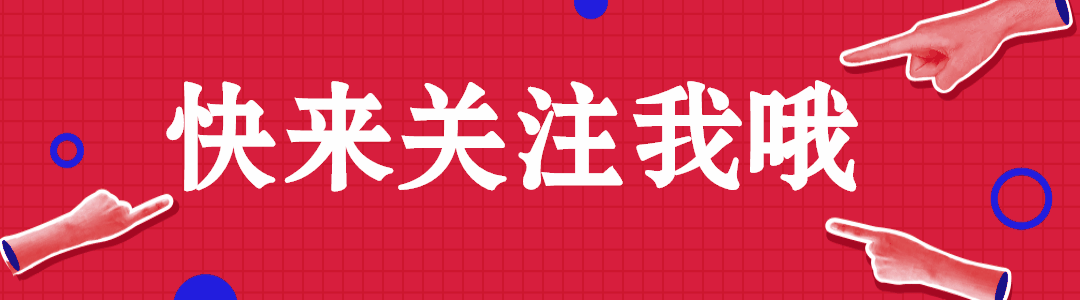???欢迎来到我的博客,很高兴能够在这里和您见面!希望您在这里可以感受到一份轻松愉快的氛围,不仅可以获得有趣的内容和知识,也可以畅所欲言、分享您的想法和见解。

非常期待和您一起在这个小小的网络世界里共同探索、学习和成长。??? ✨✨ 欢迎订阅本专栏 ✨✨
博客目录
1. 安装`wordcloud`库2. 准备文本数据3. 使用`WordCloud`类生成词云4. 高级定制5. 常见问题及解决方案5.1 确保 Pillow 库版本
在数据可视化领域,词云图是一种非常直观且受欢迎的展示文本数据中关键词频率的方式。Python 中的wordcloud库提供了一种简单而强大的方法来生成词云图。

1. 安装wordcloud库
在开始之前,确保你的环境中已经安装了wordcloud库。如果尚未安装,可以通过以下命令进行安装:
pip install wordcloud2. 准备文本数据
生成词云图的第一步是准备文本数据。这可以是任何形式的字符串,例如一段文章、用户评论或者社交媒体上的帖子。
3. 使用WordCloud类生成词云
接下来,我们将使用WordCloud类来生成词云图。以下是基本的步骤:
from wordcloud import WordCloudimport matplotlib.pyplot as plt# 准备文本数据text = "Python is an amazing programming language. It is widely used for web development, data analysis, artificial intelligence, and more."# 创建WordCloud对象wordcloud = WordCloud(width=800, height=400, background_color='white').generate(text)# 使用matplotlib显示词云图plt.figure(figsize=(10, 5))plt.imshow(wordcloud, interpolation='bilinear')plt.axis('off') # 不显示坐标轴plt.show()这段代码将生成一个简单的词云图,其中文本中的单词频率越高,显示的字体就越大。
4. 高级定制
WordCloud类提供了许多参数供你选择,以实现更高级的定制,比如设置不同的颜色、字体、背景等。以下是一些常用的参数:
font_path:指定字体文件的路径,支持 TrueType 字体(.ttf)。max_words:设置显示的最大单词数量。max_font_size:设置最大字体大小。stopwords:设置需要排除的单词列表。background_color:设置背景颜色。 5. 常见问题及解决方案
在使用wordcloud库时,可能会遇到一些问题,比如“ValueError: Only supported for TrueType fonts”。这个错误通常是因为 WordCloud 库在生成词云时需要用到 TrueType 字体文件(.ttf 格式)。以下是几种可能的解决方案:
这样,WordCloud 库会尝试使用指定的字体名称来生成词云图,从而避免“Only supported for TrueType fonts”的报错。
5.1 确保 Pillow 库版本
有时候,Pillow 库(PIL)的版本问题也可能导致这个错误。你可以尝试将 Pillow 库升级到一个兼容的版本,比如 9.3.0:
pip install pillow==9.3.0 -i https://pypi.tuna.tsinghua.edu.cn/simple这样可以确保 Pillow 库与 WordCloud 库兼容。
觉得有用的话点个赞 ?? 呗。
❤️❤️❤️本人水平有限,如有纰漏,欢迎各位大佬评论批评指正!???
???如果觉得这篇文对你有帮助的话,也请给个点赞、收藏下吧,非常感谢!? ? ?
???Stay Hungry Stay Foolish 道阻且长,行则将至,让我们一起加油吧!???